Αφεντικό vs. ηγέτης: διαφορές μεταξύ των δύο τύπων ιδιοκτητών επιχειρήσεων
Αφεντικό vs. ηγέτης: σε ποιον τύπο ιδιοκτήτη επιχείρησης ανήκετε; Υπάρχουν δύο βασικοί τύποι ιδιοκτητών επιχειρήσεων στον επιχειρηματικό κόσμο: …
Διαβάστε το άρθρο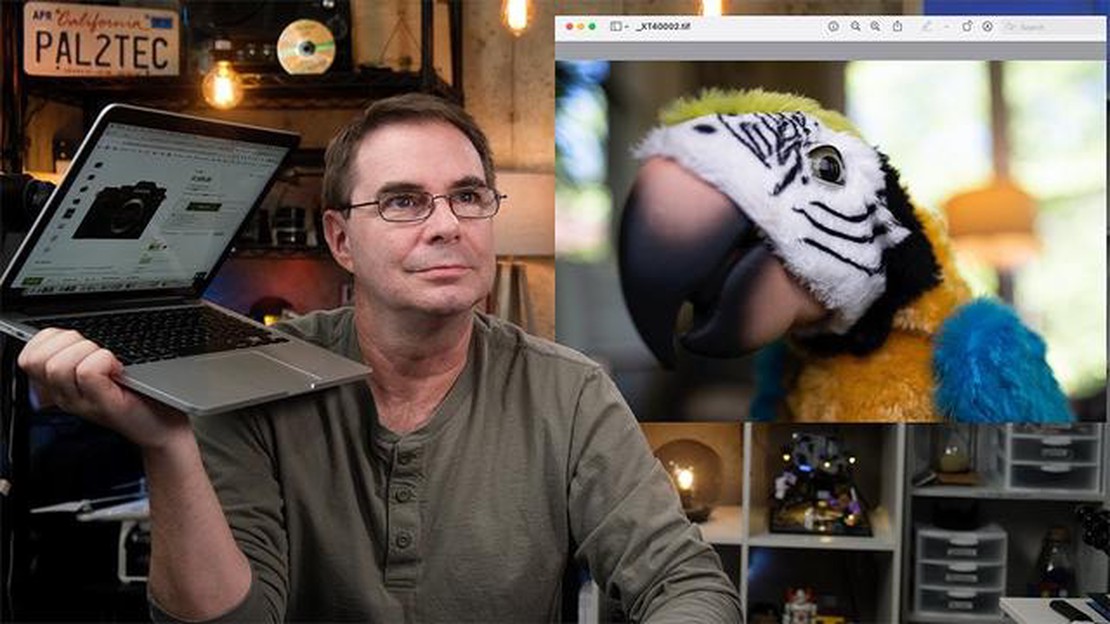
Οι εικόνες WebP έχουν γίνει δημοφιλείς στις ιστοσελίδες λόγω της αποδοτικότητας των πόρων τους και της συμπίεσής τους. Ωστόσο, μερικές φορές μπορεί να χρειαστεί να μετατρέψετε αυτές τις εικόνες σε μορφή JPG. Για παράδειγμα, για χρήση σε προγράμματα που δεν υποστηρίζουν τη μορφή WebP.
Εάν διαθέτετε Mac, έχετε μερικούς εύκολους τρόπους για να επιτελέσετε αυτή την εργασία. Ένας από αυτούς τους τρόπους είναι να χρησιμοποιήσετε το τυπικό εργαλείο που είναι προεγκατεστημένο στο Mac σας, το Picture Viewer. Αυτός είναι ένας εύκολος και βολικός τρόπος για να εκτελέσετε τη μετατροπή.
Πρώτα απ’ όλα, εντοπίστε την εικόνα WebP που θέλετε να μετατρέψετε σε μορφή JPG. Στη συνέχεια, κάντε δεξί κλικ στην εικόνα και επιλέξτε “Άνοιγμα με” -> “Προβολή εικόνων”.
Στο παράθυρο “Πρόγραμμα προβολής εικόνων”, ανοίξτε το μενού “Αρχείο” και επιλέξτε “Εξαγωγή”. Θα σας ζητηθεί να επιλέξετε το όνομα και τη μορφή του αρχείου που θα αποθηκευτεί. Ορίστε το όνομα του αρχείου και επιλέξτε τη μορφή “JPEG”. Στη συνέχεια, κάντε κλικ στο κουμπί “Αποθήκευση”.
Μόλις κάνετε κλικ στο κουμπί “Αποθήκευση”, η εικόνα θα μετατραπεί από μορφή WebP σε μορφή JPG. Τώρα μπορείτε εύκολα να χρησιμοποιήσετε αυτή την εικόνα στο Mac σας ή να τη μοιραστείτε με άλλους.
Το WebP είναι μια μορφή συμπίεσης εικόνας που αναπτύχθηκε από τη Google και παρέχει υψηλή ποιότητα με μικρό μέγεθος αρχείου. Ωστόσο, σε ορισμένες περιπτώσεις, μπορεί να χρειαστεί να μετατρέψετε εικόνες WebP σε μια πιο κοινή μορφή, όπως JPG. Εάν διαθέτετε Mac, μπορείτε να χρησιμοποιήσετε ειδικό λογισμικό για τη μετατροπή εικόνων WebP σε μορφή JPG. Αυτός ο οδηγός σας δείχνει πώς να το κάνετε αυτό.
Το πρώτο βήμα είναι να εγκαταστήσετε τον μετατροπέα εικόνας στο Mac σας. Συνιστώνται τα ακόλουθα προγράμματα:
Εκκινήστε το πρόγραμμα μετατροπής εικόνας της επιλογής σας και επιλέξτε την επιλογή για να ανοίξετε ένα αρχείο ή μια εικόνα. Βρείτε την εικόνα μορφής WebP που θέλετε να μετατρέψετε και ανοίξτε την στο πρόγραμμα.
Αφού ανοίξετε την εικόνα, επιλέξτε την επιλογή “Αποθήκευση ως” ή “Εξαγωγή” από το μενού του προγράμματος. Στο παράθυρο διαλόγου που εμφανίζεται, επιλέξτε “JPG” ή “JPEG” ως μορφή στόχου για μετατροπή.
Ορισμένοι μετατροπείς εικόνων σας επιτρέπουν να προσαρμόσετε τις ρυθμίσεις μετατροπής για να επιτύχετε τη βέλτιστη ποιότητα εικόνας. Μπορείτε να προσαρμόσετε ρυθμίσεις όπως η ανάλυση, η ποιότητα συμπίεσης και ο χρωματικός χώρος. Ωστόσο, εάν δεν είστε εξοικειωμένοι με τις τιμές αυτών των παραμέτρων, συνιστάται να τις αφήσετε στις προεπιλεγμένες τιμές τους.
Αφού διαμορφώσετε τις ρυθμίσεις μετατροπής, επιλέξτε την επιλογή για την αποθήκευση του αρχείου και επιλέξτε το φάκελο ή τη θέση όπου θέλετε να αποθηκεύσετε τη μετατραπείσα εικόνα σε μορφή JPG. Βεβαιωθείτε ότι έχετε επιλέξει τη σωστή επέκταση αρχείου (.jpg) και κάντε κλικ στο κουμπί “Αποθήκευση” ή “OK”.
Μόλις ολοκληρωθεί η διαδικασία μετατροπής, μπορείτε να ανοίξετε τη μετατραπείσα εικόνα σε οποιοδήποτε πρόγραμμα προβολής εικόνων για να επαληθεύσετε ότι έχει μετατραπεί επιτυχώς σε μορφή JPG. Μπορείτε επίσης να συγκρίνετε το μέγεθος αρχείου της μετατραπείσας εικόνας με την αρχική εικόνα για να δείτε αν η μετατροπή ήταν αποτελεσματική.
Αυτό είναι όλο! Τώρα έχετε έναν βήμα προς βήμα οδηγό για το πώς να μετατρέψετε εικόνες WebP σε μορφή JPG σε Mac. Μην ξεχνάτε ότι η διατήρηση ενός αντιγράφου της αρχικής εικόνας WebP μπορεί να σας φανεί χρήσιμη αν χρειαστεί να τη χρησιμοποιήσετε στο μέλλον.
Πριν ξεκινήσετε τη διαδικασία μετατροπής εικόνων μορφής WebP σε μορφή JPG σε Mac, υπάρχουν μερικά προπαρασκευαστικά βήματα που πρέπει να ακολουθήσετε:
Μόλις ολοκληρώσετε αυτά τα προπαρασκευαστικά βήματα, θα είστε έτοιμοι να ξεκινήσετε τη μετατροπή εικόνων WebP σε JPG στον Mac σας.
Το WebP είναι μια συμπιεσμένη μορφή εικόνας που αναπτύχθηκε από την Google. Ωστόσο, σε ορισμένες περιπτώσεις, καθίσταται απαραίτητη η μετατροπή εικόνων WebP στην πιο δημοφιλή μορφή JPG. Σε αυτό το άρθρο, θα δούμε πώς μπορείτε να πραγματοποιήσετε τη μετατροπή χωρίς τη χρήση λογισμικού τρίτου μέρους στο λειτουργικό σας σύστημα Mac.
Διαβάστε επίσης: Ο ρόλος του Διαδικτύου στην ανάπτυξη των σύγχρονων επιχειρήσεων
Βήμα 1: Επιλέξτε την εικόνα WebP που θέλετε να μετατρέψετε.
Βήμα 2: Ανοίξτε το πρόγραμμα προβολής εικόνων Mac κάνοντας διπλό κλικ στην εικόνα WebP.
Διαβάστε επίσης: Εύκολες επιδιορθώσεις για Samsung Galaxy S22 Τυχαίο πάγωμα και προβλήματα καθυστέρησης
Βήμα 3: Πατήστε τον συνδυασμό πλήκτρων Cmd + Shift + 4 + space bar στο πληκτρολόγιό σας. Ο δρομέας σας θα πρέπει να μετατραπεί σε ένα εικονίδιο κάμερας.
Βήμα 4: Πατήστε το πλήκτρο διαστήματος στο πληκτρολόγιό σας και κάντε κλικ στο παράθυρο προβολής εικόνας. Με αυτόν τον τρόπο θα τραβήξετε ένα στιγμιότυπο οθόνης της οθόνης προβολής.
Βήμα 5: Ανοίξτε το πρόγραμμα προβολής στον Mac σας και επιλέξτε Αρχείο -> Άνοιγμα.
Βήμα 6: Στο παράθυρο που εμφανίζεται, επιλέξτε το στιγμιότυπο οθόνης του προγράμματος προβολής WebP που μόλις τραβήξατε και κάντε κλικ στο “Άνοιγμα”.
Βήμα 7: Στο παράθυρο του στιγμιότυπου οθόνης που ανοίγει, πατήστε το συνδυασμό πλήκτρων Cmd + Shift + 4 και επιλέξτε την περιοχή όπου βρίσκεται η εικόνα χωρίς να υπάρχουν γύρω στοιχεία.
Βήμα 8: Πατήστε το πλήκτρο Enter στο πληκτρολόγιό σας για να αποθηκεύσετε την περιοχή επιλογής ως εικόνα.
Βήμα 9: Στο παράθυρο που εμφανίζεται, επιλέξτε το φάκελο στον οποίο θέλετε να αποθηκεύσετε τη μετατραπείσα εικόνα και πατήστε “Αποθήκευση”.
Βήμα 10: Ανοίξτε τον επιλεγμένο φάκελο για να βρείτε τη μετατραπείσα εικόνα σε μορφή JPG.
Αυτό είναι όλο!!! Έχετε τώρα μια μετατραπείσα εικόνα σε μορφή JPG που μπορείτε να χρησιμοποιήσετε χωρίς πρόσθετο λογισμικό στο mac σας. Λάβετε υπόψη ότι αυτό χρησιμοποιεί μια μέθοδο λήψης στιγμιότυπου οθόνης και περικοπής εικόνας, οπότε η τελική εικόνα μπορεί να έχει μικρές αλλαγές στην ποιότητα και το μέγεθος σε σύγκριση με την αρχική εικόνα WebP.
Εκτός από τη χρήση διαδικτυακών εργαλείων, υπάρχουν διάφορα εργαλεία λογισμικού που σας επιτρέπουν να μετατρέψετε εικόνες WebP σε μορφή JPG σε υπολογιστές Mac. Ακολουθούν μερικά από αυτά:
Αυτοί είναι μερικοί μόνο από τους πιθανούς εναλλακτικούς τρόπους μετατροπής εικόνων WebP σε μορφή JPG σε υπολογιστές Mac με τη χρήση εργαλείων λογισμικού. Μπορείτε να επιλέξετε οποιαδήποτε από αυτές τις μεθόδους ανάλογα με τις προτιμήσεις και τις ανάγκες σας.
Σε Mac, μπορείτε να χρησιμοποιήσετε το GIMP για να μετατρέψετε εικόνες webp σε jpg.
Ναι, σε Mac μπορείτε να χρησιμοποιήσετε το ενσωματωμένο πρόγραμμα Terminal για τη μετατροπή εικόνων. Απλώς εκτελέστε την εντολή sips -s format jpeg “filename.webp” –out “filename.jpg”.
Μπορείτε να χρησιμοποιήσετε το ImageOptim για να συμπιέσετε μια εικόνα webp κατά τη μετατροπή της σε jpg σε Mac. Βελτιστοποιεί αυτόματα τις εικόνες και συμπιέζει το μέγεθός τους.
Ενώ οι εικόνες webp μπορούν να περιέχουν διαφάνεια, οι εικόνες jpg δεν υποστηρίζουν διαφάνεια. Όταν μετατρέπετε μια εικόνα webp σε jpg σε Mac, η διαφάνεια θα χαθεί. Εάν η διαφάνεια είναι σημαντική, είναι προτιμότερο να χρησιμοποιήσετε τη μορφή png.
Ένας εύκολος τρόπος για να μετατρέψετε εικόνες webp σε jpg σε Mac είναι να χρησιμοποιήσετε έναν online μετατροπέα. Επιλέξτε μια αξιόπιστη διαδικτυακή υπηρεσία, μεταφορτώστε εικόνες webp, καθορίστε τη μορφή μετατροπής (στην προκειμένη περίπτωση jpg) και κάντε κλικ στο κουμπί “Μετατροπή”. Μόλις ολοκληρωθεί η διαδικασία μετατροπής, θα μπορείτε να κατεβάσετε τις μετατραπείσες εικόνες σε μορφή jpg.
Ναι, εκτός από τη χρήση ενός διαδικτυακού μετατροπέα, υπάρχουν και άλλοι τρόποι μετατροπής εικόνων webp σε μορφή jpg σε Mac. Για παράδειγμα, μπορείτε να χρησιμοποιήσετε λογισμικό επεξεργασίας εικόνας, όπως το Photoshop, το GIMP ή το Adobe Illustrator. Σε αυτά, μπορείτε να κατεβάσετε εικόνες webp, να τις ανοίξετε και να τις αποθηκεύσετε σε μορφή jpg. Υπάρχουν επίσης εξειδικευμένα προγράμματα μετατροπής εικόνων που μπορείτε να βρείτε στο App Store ή να τα κατεβάσετε από τους επίσημους ιστότοπους των προγραμματιστών.
Αφεντικό vs. ηγέτης: σε ποιον τύπο ιδιοκτήτη επιχείρησης ανήκετε; Υπάρχουν δύο βασικοί τύποι ιδιοκτητών επιχειρήσεων στον επιχειρηματικό κόσμο: …
Διαβάστε το άρθροΛύσεις σε κοινά προβλήματα του Galaxy S7: δεν απενεργοποιείται, αργή φόρτιση, κόλλημα στο bootloop Αν είστε περήφανος κάτοχος ενός Samsung Galaxy S7, …
Διαβάστε το άρθρο10 πιο ενεργά φόρουμ στην Ινδία που πρέπει να συμμετάσχετε Το διαδίκτυο έχει γίνει αναπόσπαστο κομμάτι της ζωής μας και μας δίνει τη δυνατότητα να …
Διαβάστε το άρθροΟ απόλυτος οδηγός για να κερδίσετε σόλο αγώνες στο pubg. Το PlayerUnknown’s Battlegrounds (PUBG) είναι ένα δημοφιλές παιχνίδι battle royale στο οποίο …
Διαβάστε το άρθρο8 Καλύτεροι εκκινητές για το Galaxy S20 το 2023 Αν έχετε στην κατοχή σας ένα Samsung Galaxy S20 και θέλετε να προσαρμόσετε το περιβάλλον της συσκευής …
Διαβάστε το άρθροΚαθαρίστε τη μνήμη cache στο ps4 αν το σύστημά σας λειτουργεί πιο αργά. Το PS4 είναι μια δημοφιλής κονσόλα παιχνιδιών που σας επιτρέπει να …
Διαβάστε το άρθρο